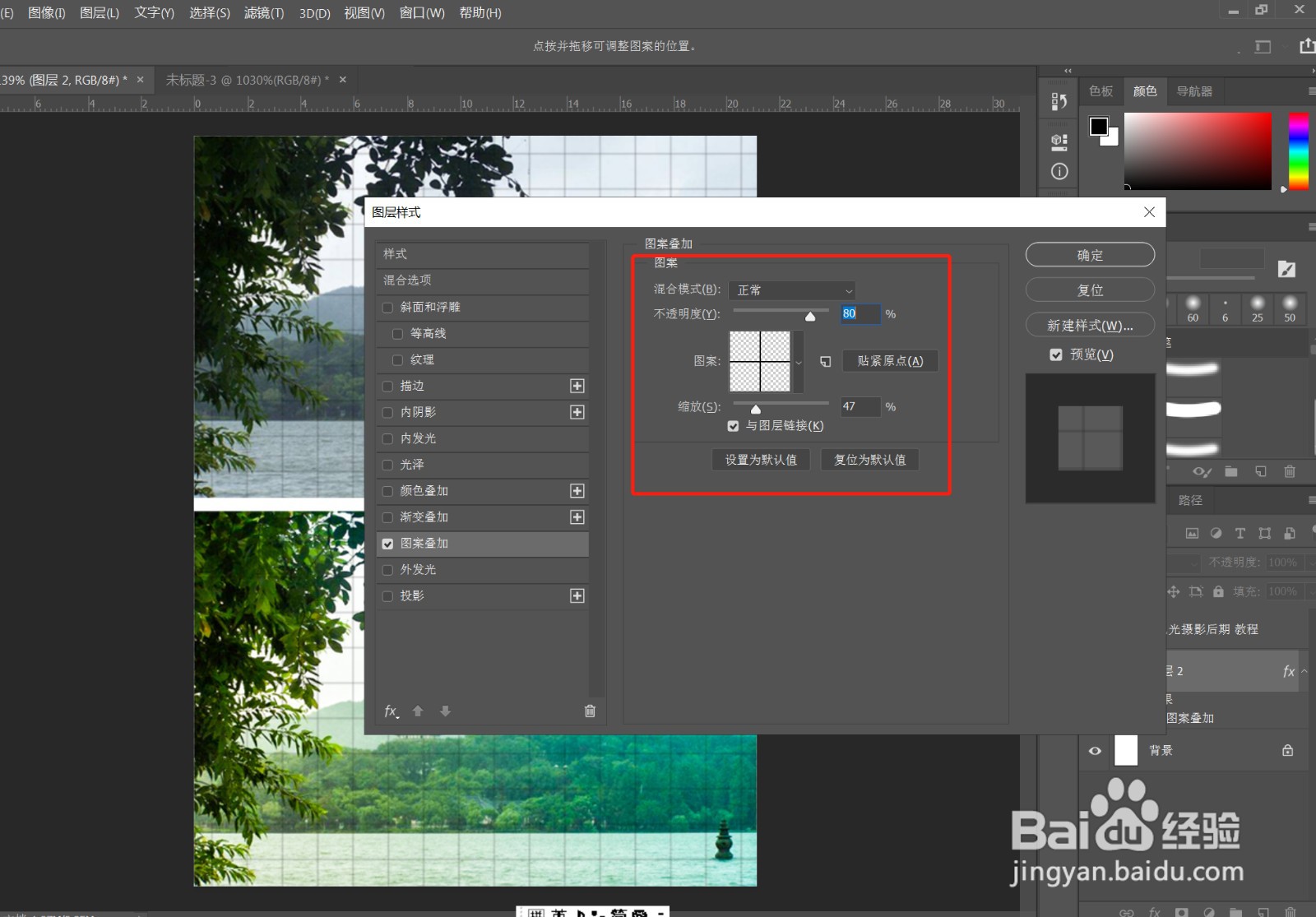PS 如何制作网格背景
1、》新建一个80*80的正方形画布,如图
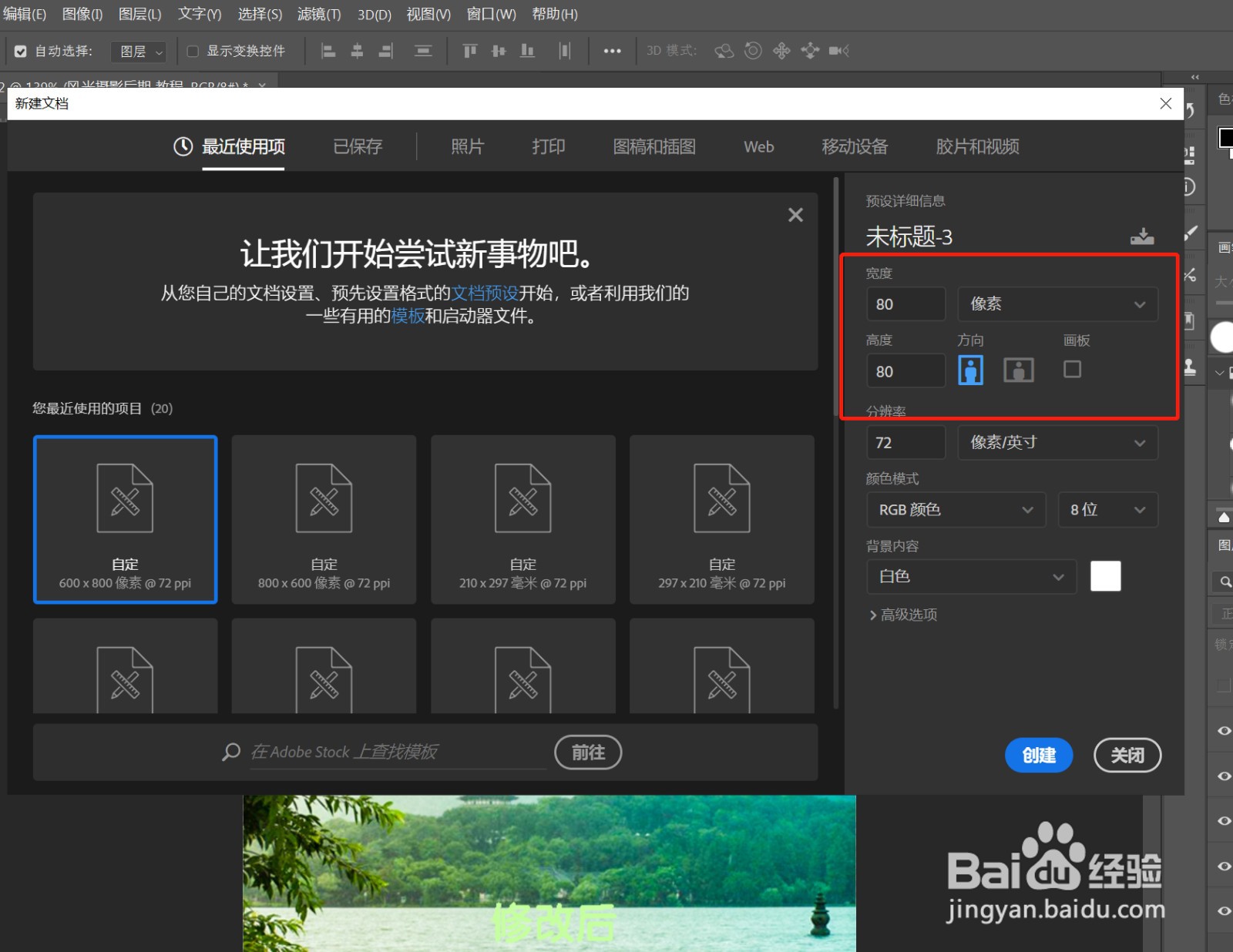
2、》矩形工具,绘制2条矩形形状,水平和垂直居中对齐,如图

3、》关掉背景层眼睛,选中2个矩形图层,执行“编辑”——“定义图案”,如图
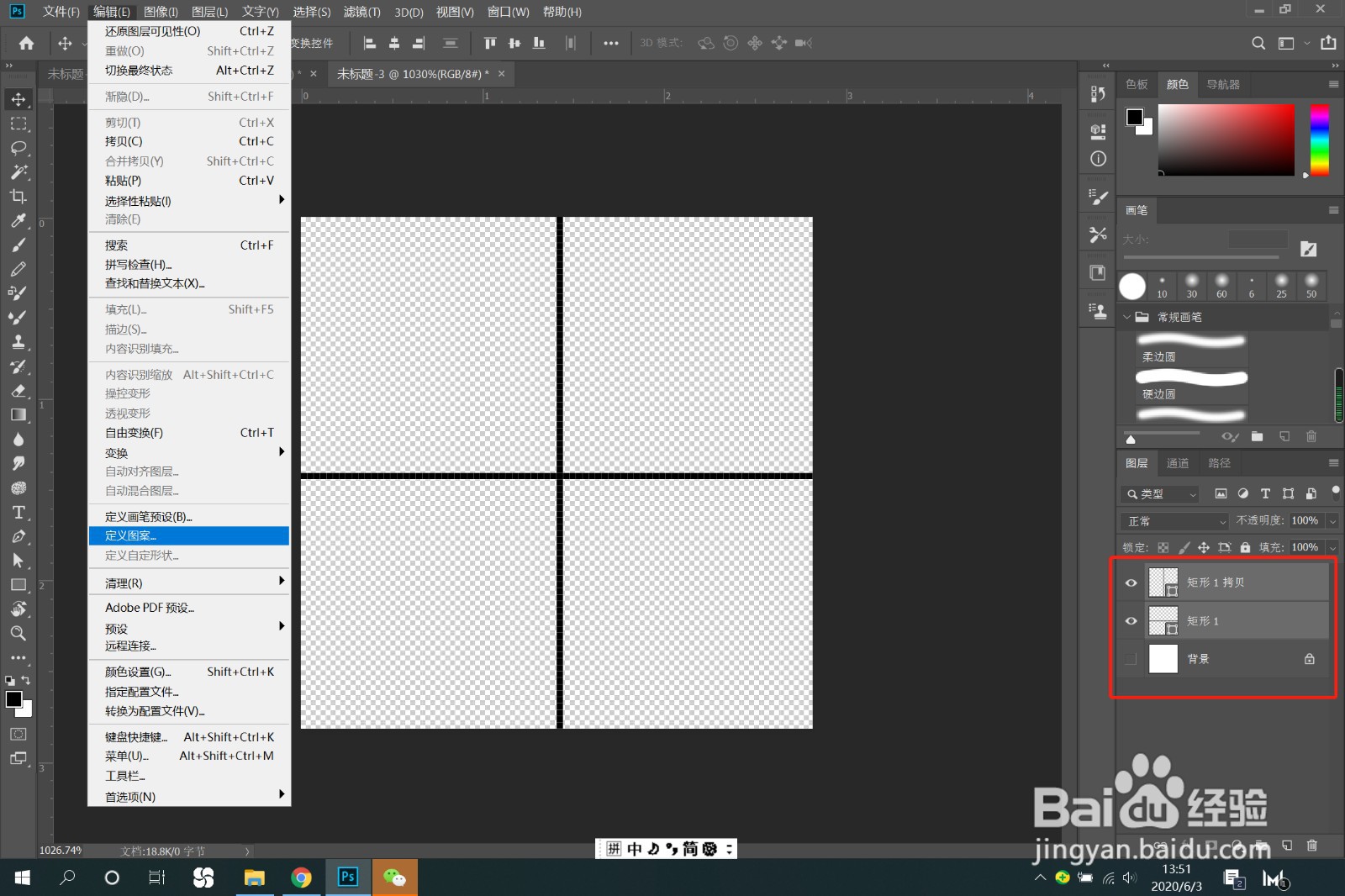
4、》在弹出的面板中输入图案名称,确定
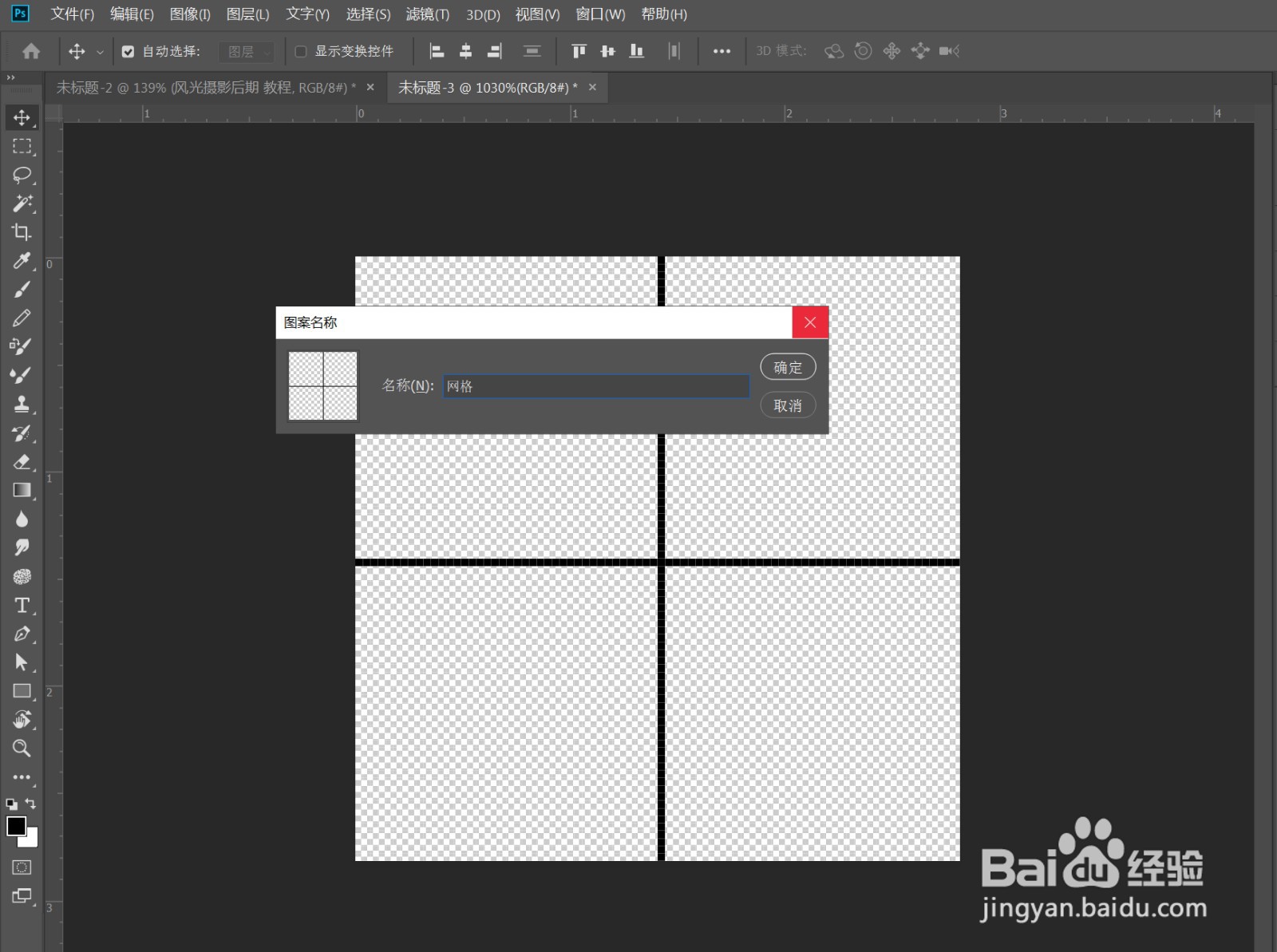
5、》回到需要制作网格的文件,在图层面板,点击“添加图层样式”,选择图案叠加
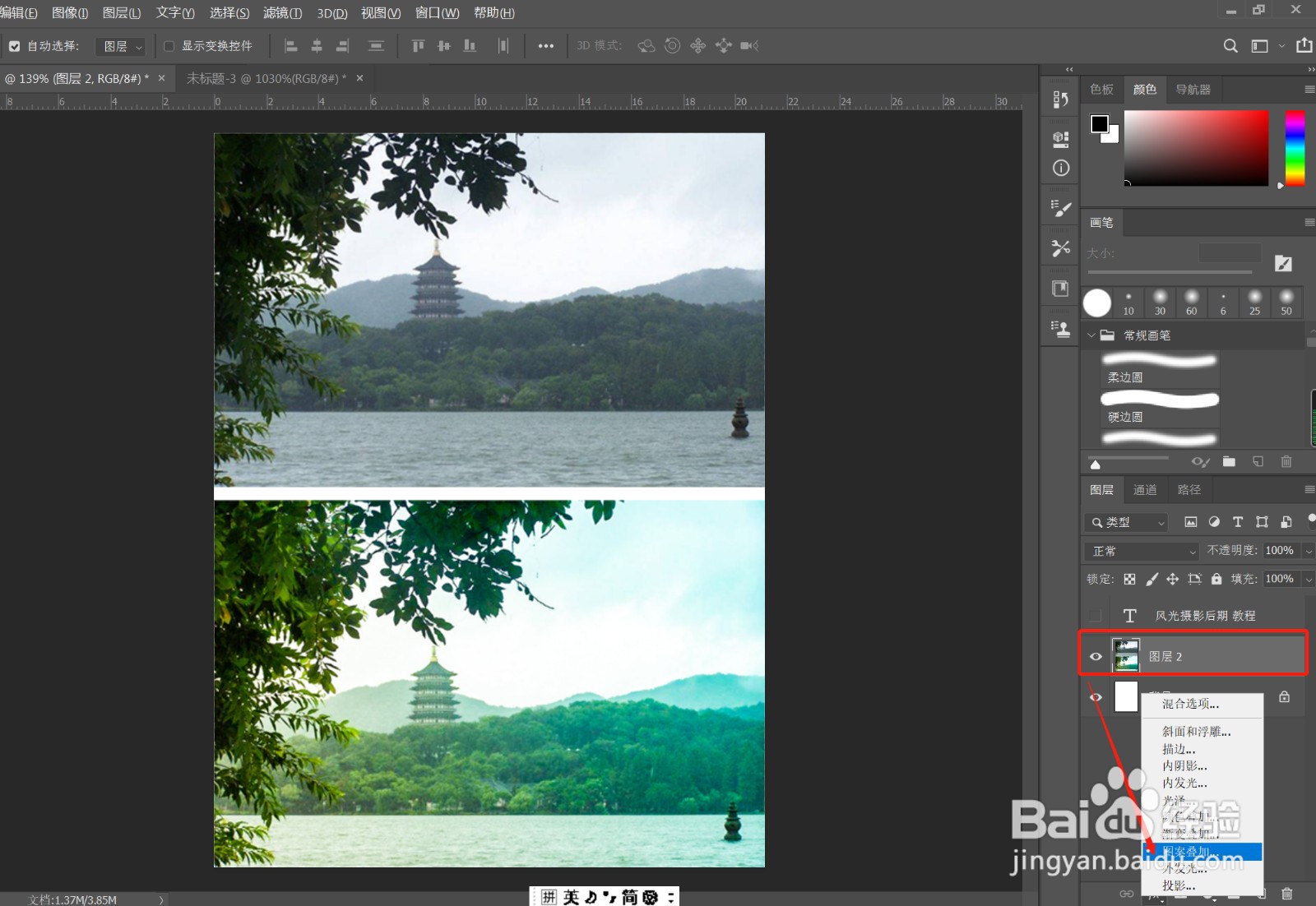
6、》在弹出的面板中选择刚才制作的图案,调整参数可调整网格大小,确定。效果如图
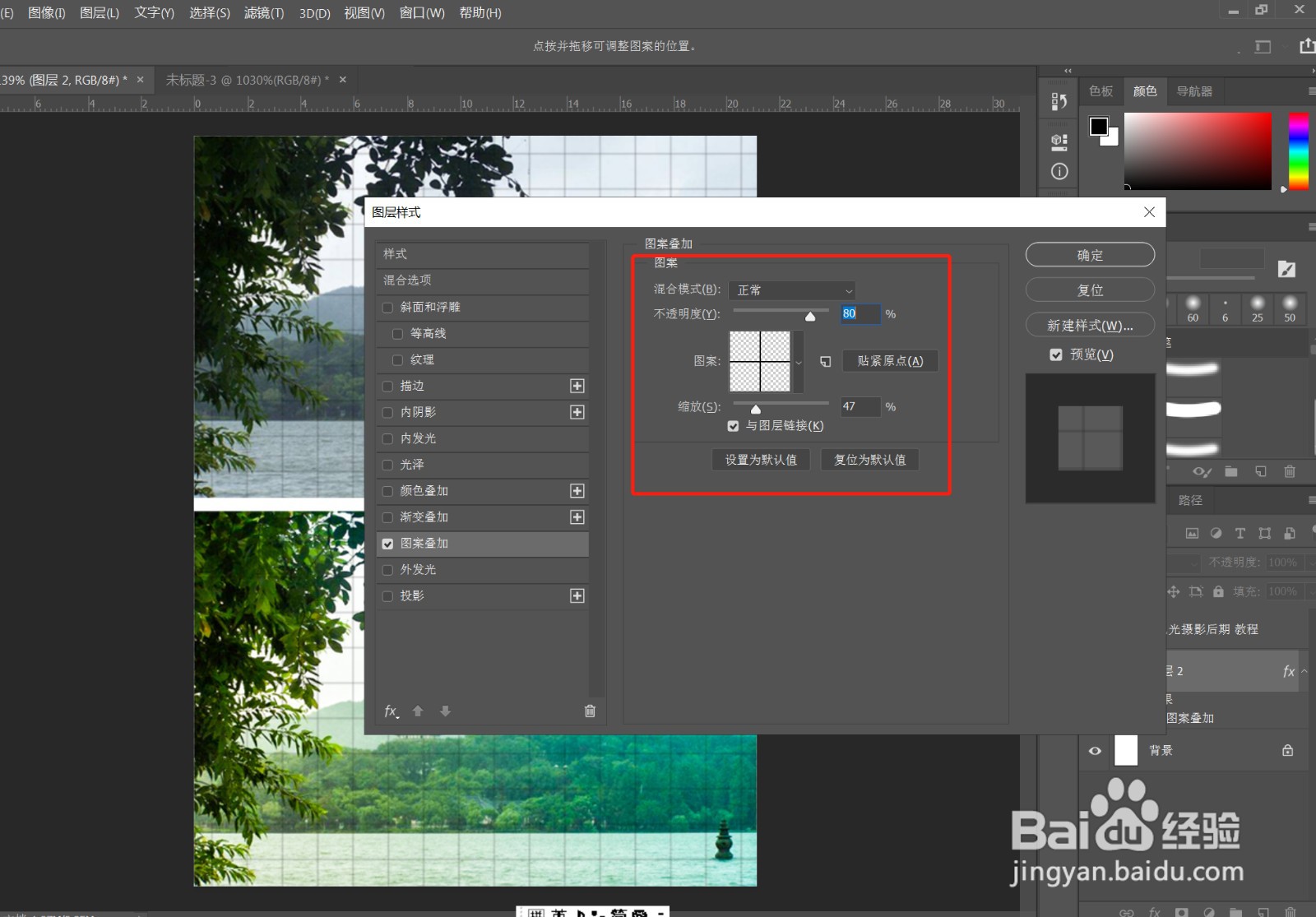

1、》新建一个80*80的正方形画布,如图
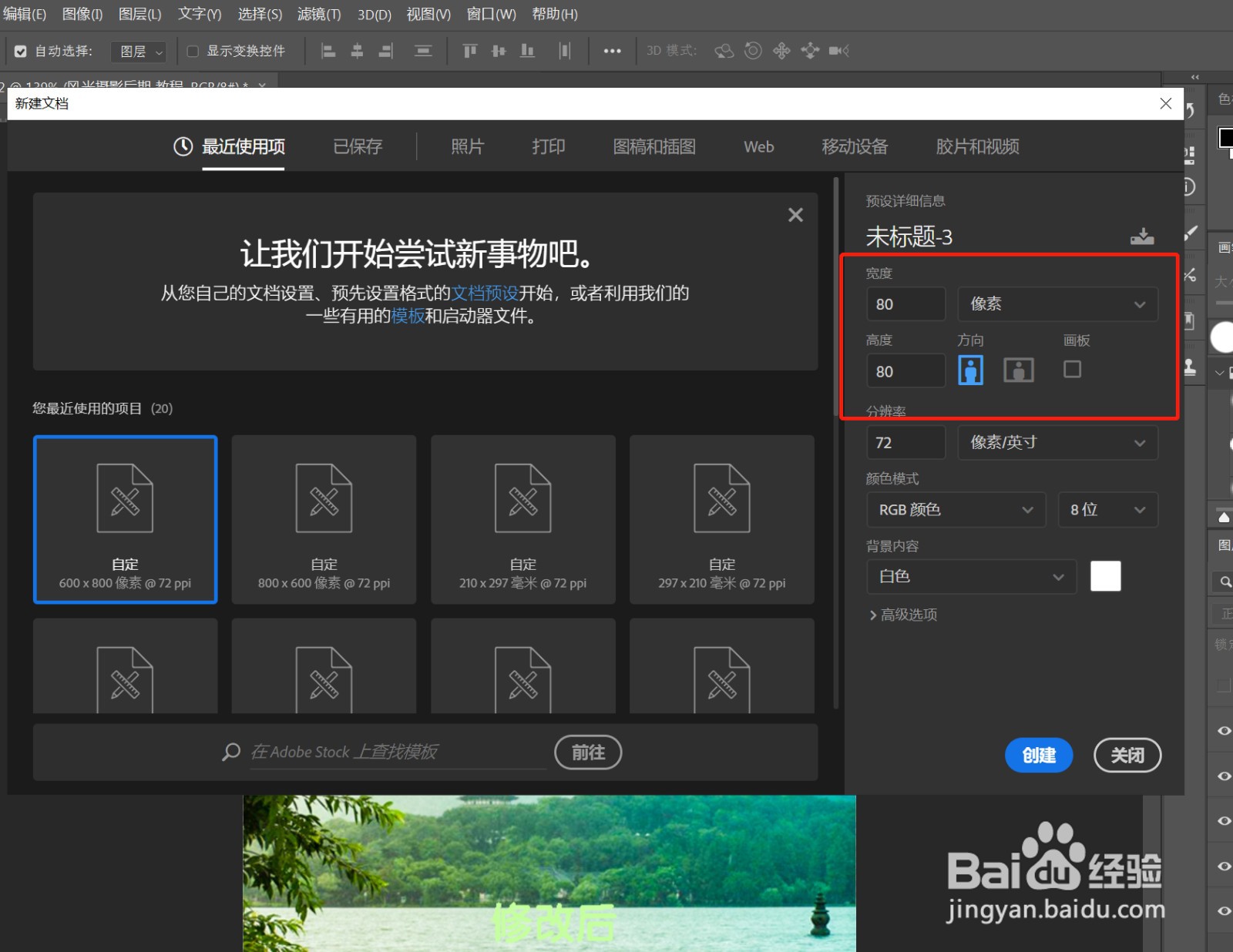
2、》矩形工具,绘制2条矩形形状,水平和垂直居中对齐,如图

3、》关掉背景层眼睛,选中2个矩形图层,执行“编辑”——“定义图案”,如图
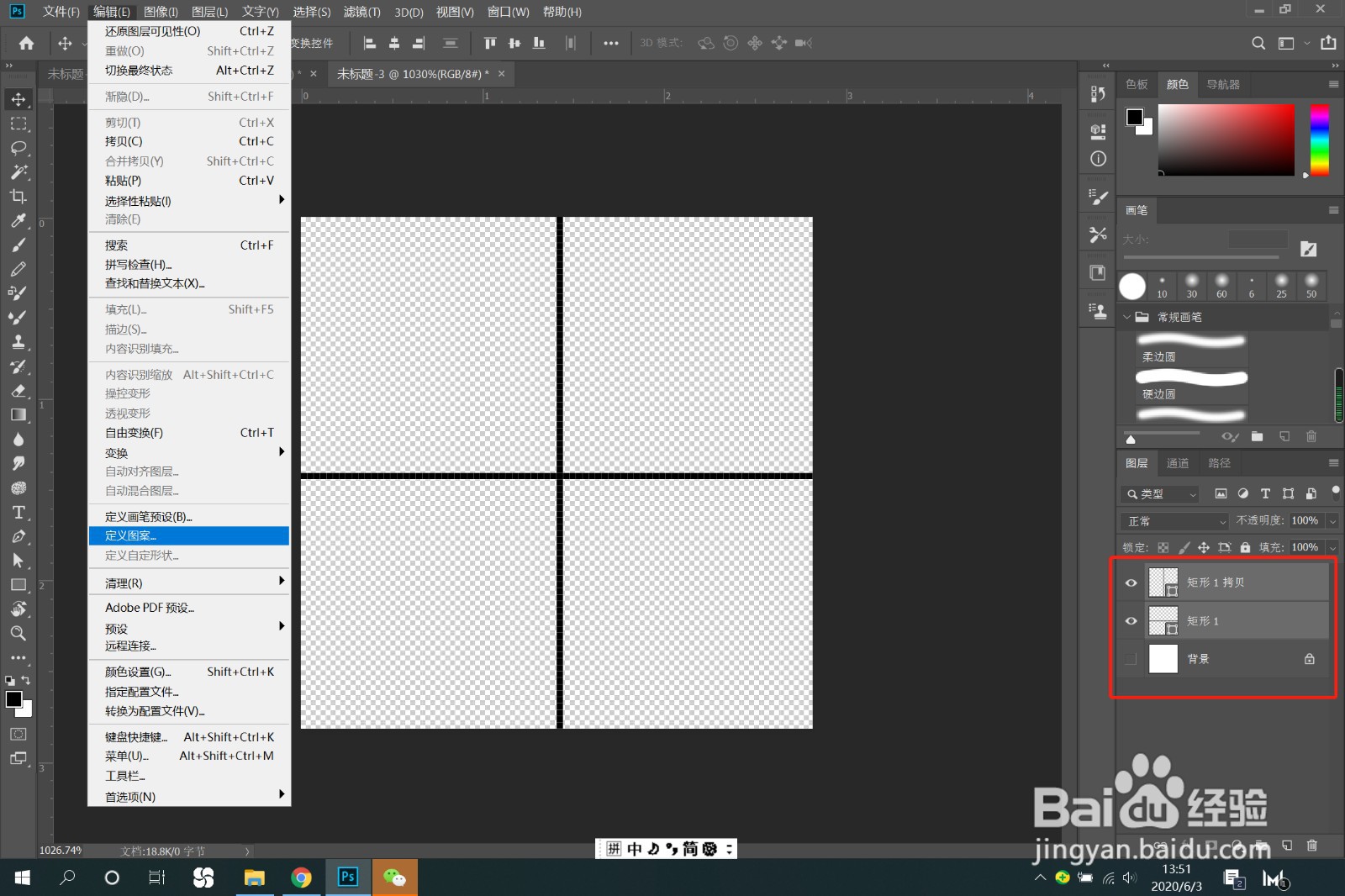
4、》在弹出的面板中输入图案名称,确定
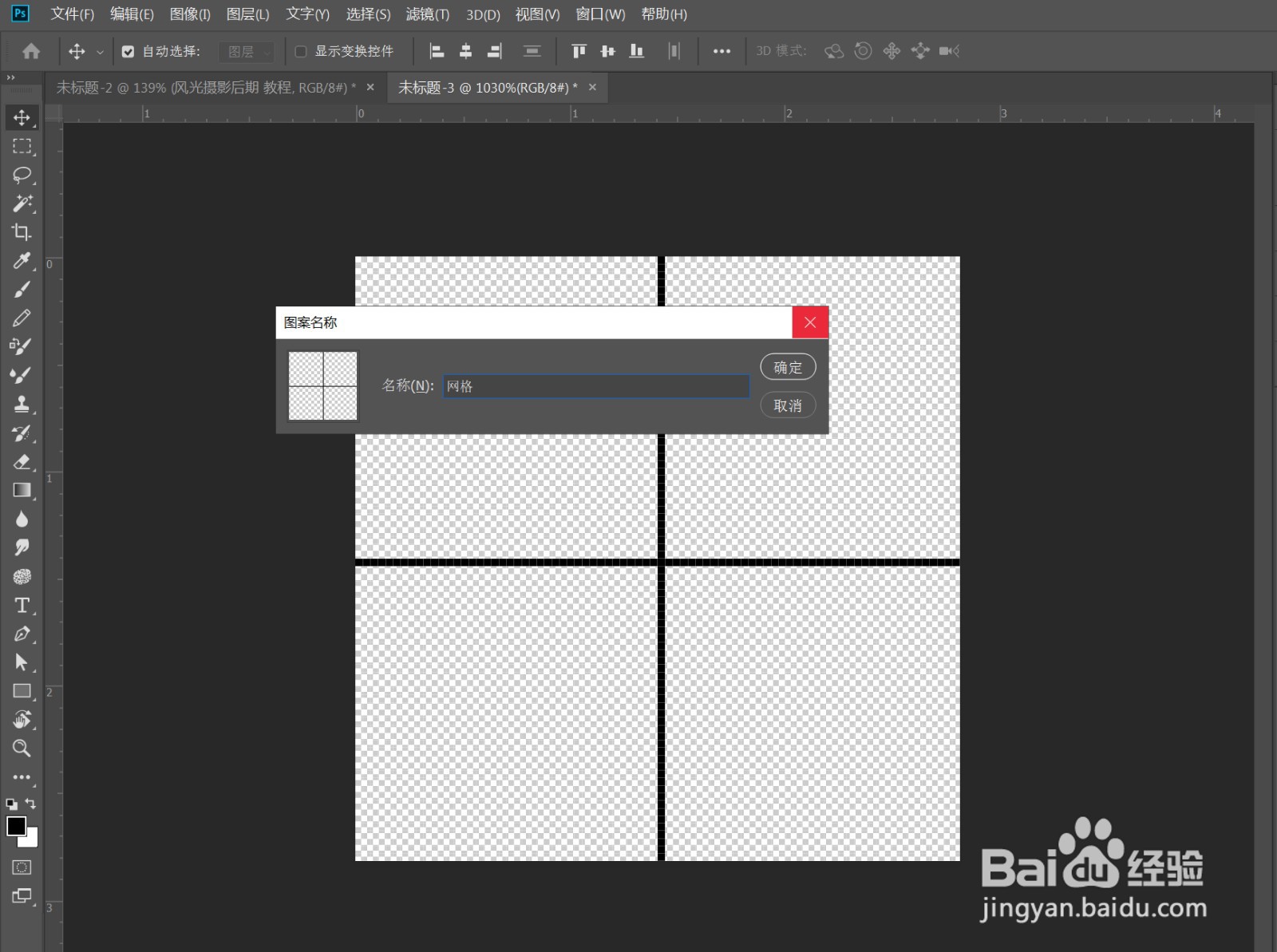
5、》回到需要制作网格的文件,在图层面板,点击“添加图层样式”,选择图案叠加
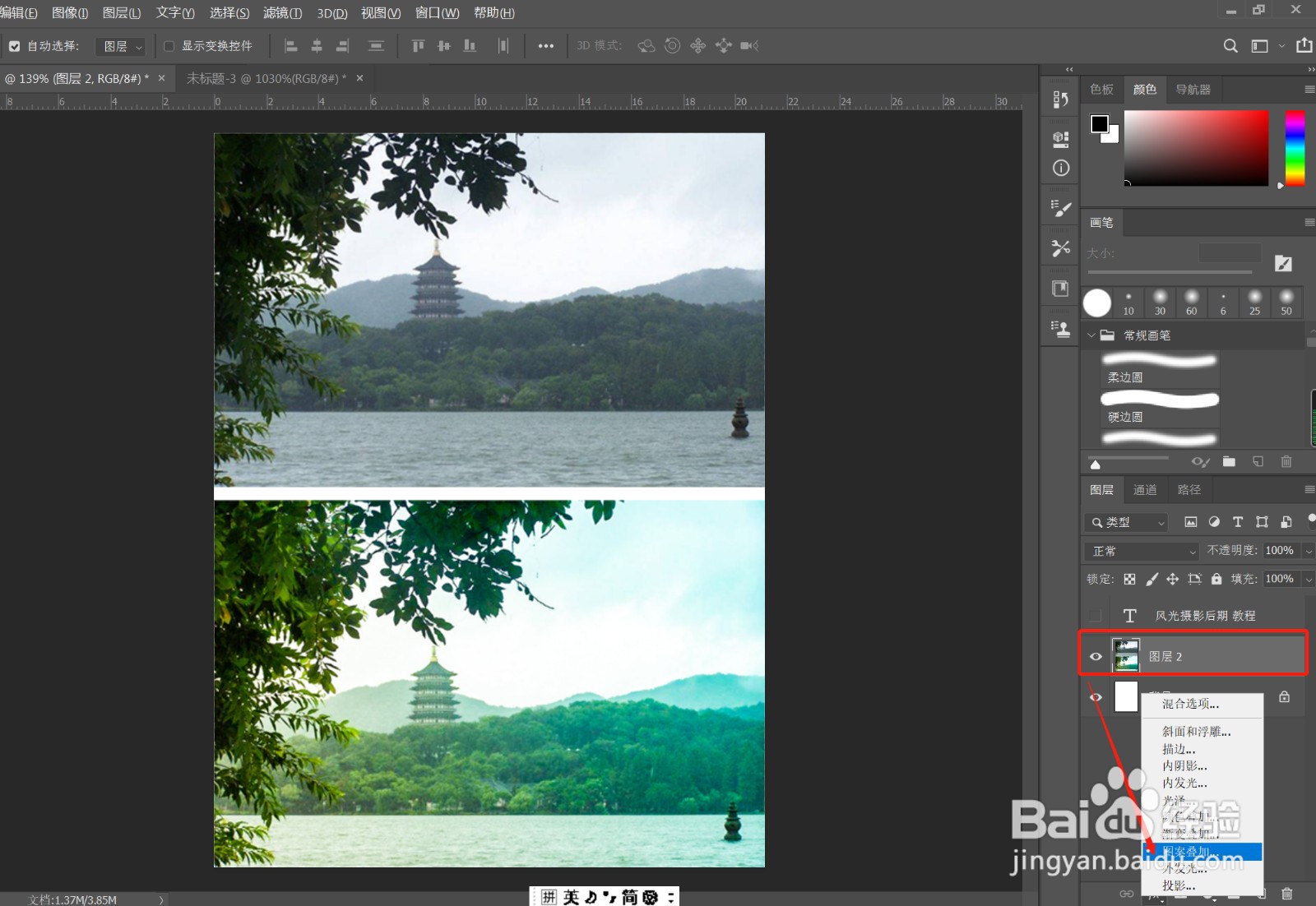
6、》在弹出的面板中选择刚才制作的图案,调整参数可调整网格大小,确定。效果如图